설정이 있는 디자인을 현재 문서에 삽입
디자인을 문서에 삽입하면 삽입된 디자인이 문서에 ![]() 으로 링크됩니다. 삽입된 디자인에 제조 설정 및 작업이 포함되어 있으면 Fusion에서는 이를 문서에 추가합니다. 추가되면 다음을 수행할 수 있습니다.
으로 링크됩니다. 삽입된 디자인에 제조 설정 및 작업이 포함되어 있으면 Fusion에서는 이를 문서에 추가합니다. 추가되면 다음을 수행할 수 있습니다.
설정을 사용하여 디자인 삽입
설정 및 작업을 성공적으로 추가하려면 현재 디자인을 저장하기 전에 항상 제조 작업공간에서 추가한 설정을 확인합니다.
데이터 패널에서 삽입할 디자인을 마우스 오른쪽 버튼으로 클릭한 다음 현재 디자인에 삽입을 선택합니다.
삽입된 디자인이 캔버스에 표시되고 링크 아이콘
 이 있는 구성요소로 검색기에 추가됩니다.
이 있는 구성요소로 검색기에 추가됩니다.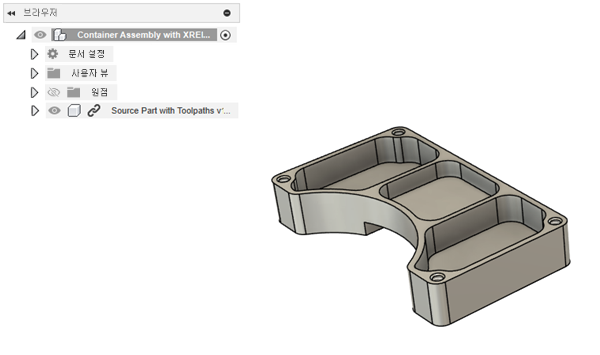
조작기 핸들을 사용하거나 초기 위치 대화상자에서 설정을 조정하여 구성요소를 배치한 다음 확인을 클릭합니다.
제조 작업공간으로 전환합니다.
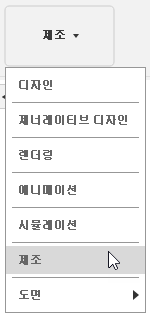
확인 메시지에서 삽입을 클릭하여 삽입된 디자인에서 설정 및 작업을 추가합니다.
설정 및 작업은 검색기에 링크 아이콘
 과 함께 나타납니다.
과 함께 나타납니다.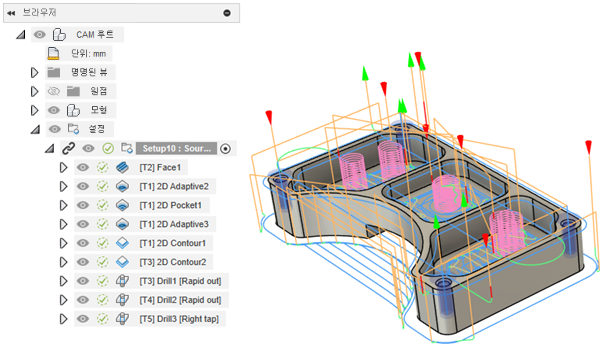
문서를 저장합니다.
확인 메시지에서 취소를 클릭하면 나중에 설정 및 작업을 추가할 수 있습니다. 다음에서 추가하려면:
- 삽입된 단일 디자인: 검색기의 모형 노드 아래에서 삽입된 디자인을 마우스 오른쪽 버튼으로 클릭한 다음 제조 데이터 삽입을 선택합니다.
- 삽입된 여러 디자인: 제조 작업공간 도구막대의 밀링, 터닝 또는 측정 탭에서 설정 > 제조 데이터 삽입을 클릭합니다.
삽입된 디자인에서 설정 업데이트
원본 디자인의 설정 및 작업에 대한 변경 사항은 문서에 자동으로 반영되지 않습니다. 추가한 설정 및 작업을 업데이트해야 합니다.
응용프로그램 막대에서 참조된 모형 업데이트
 을 클릭합니다.
을 클릭합니다.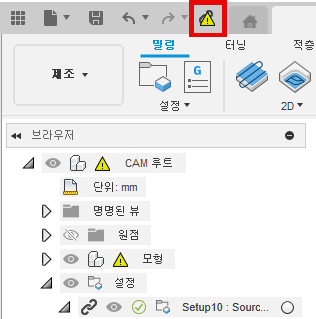
참조 관리자 대화상자에서 모두 업데이트를 클릭한 다음 닫기를 클릭합니다.
(선택 사항) 설정과 해당 작업에서 링크를 제거하려면 검색기에서 링크 아이콘
 을 사용하여 설정을 마우스 오른쪽 버튼으로 클릭한 다음 링크 끊기를 선택합니다.
을 사용하여 설정을 마우스 오른쪽 버튼으로 클릭한 다음 링크 끊기를 선택합니다.설정과 해당 작업은 완전히 편집할 수 있지만 삽입된 디자인은 원본 디자인에 링크된 상태로 유지됩니다.
참고: 삽입된 디자인과 원본 디자인 간의 모든 링크를 제거하려면 디자인 작업공간에서 링크를 끊습니다.
제한
삽입된 디자인에서 설정 및 작업을 추가할 때 현재 다음과 같은 몇 가지 제한 사항이 있습니다.
스톡: 삽입된 설정에서 절대적 크기 상자 스톡 모드를 사용하고 WCS를 편집하는 경우 스톡이 예상대로 동작하지 않을 수 있습니다.
팁: 대신 경계 솔리드에서 스톡 모드를 사용하면 스톡이 원래 디자인에 맞춰 정렬된 상태로 유지됩니다.부품 위치: 설정을 편집하고 기계 모형이 링크된 기계 정의를 선택하면 설정 대화상자의 부품 위치 탭에서 설정을 변경할 수 없습니다.
고정구 구성요소: 설정에 고정구 구성요소를 더 추가할 수 없습니다.